word中怎么去除水印 word文档水印删除不了怎么办
在我们日常的办公和学习中,经常会遇到需要编辑或使用Word文档的情况,有时我们可能会遇到一个令人头痛的问题,那就是如何去除Word文档中的水印。水印的存在往往会影响到我们对文档的使用和阅读,让人感到困扰。尽管Word软件提供了删除水印的功能,但有时我们可能会遇到删除不了水印的情况,这时我们该如何办呢?本文将针对这一问题进行探讨,提供一些解决方案以帮助大家解决Word文档水印删除的困扰。
步骤如下:
1.启动office软件,打开需要删除水印的word文档;
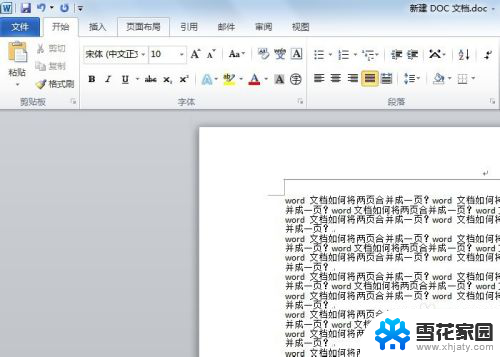
2.在word菜单栏中点击【页面布局】,在页面布局的子菜单栏中点击【水印】。
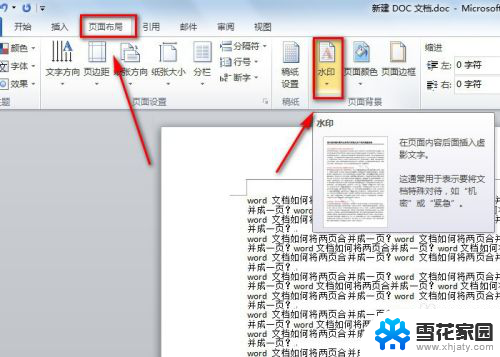
3.在水印的下拉菜单中,点击【删除水印】,就可以将word文档中的水印删掉了。
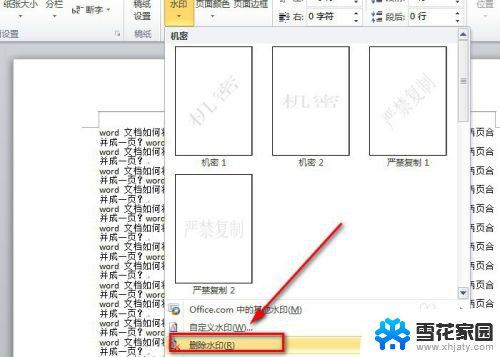
4.当然我们还可以点击水印下拉菜单中的【自定义水印】,在弹出的新界面选择【无水印】。而后再单击【应用】或【确定】,这样就可以删除掉水印了。
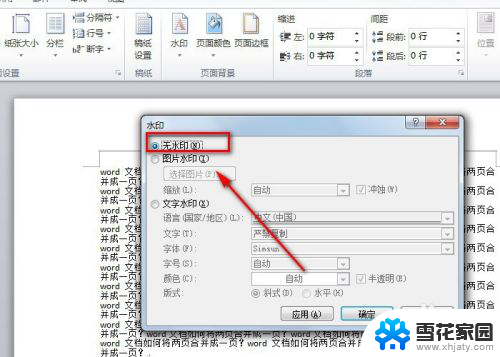
5.若是以上的办法还是没办法将word文档中的水印去掉,此时要考虑文档上并非是文字水印。而可能是透明或白色背景的水印图片。
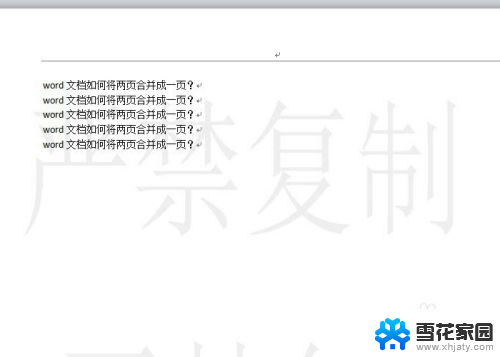
6.此时可点击【页面布局】-【页面颜色】-【填充效果】,就会弹出新的页面。
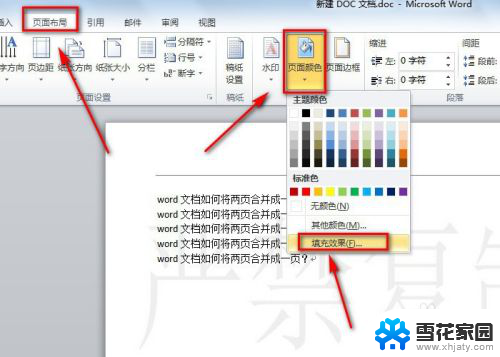
7.在填充效果界面中,点击【图片】选项。就会看到这里有一张图片,此张图片就是我们需要删除的水印图片了。
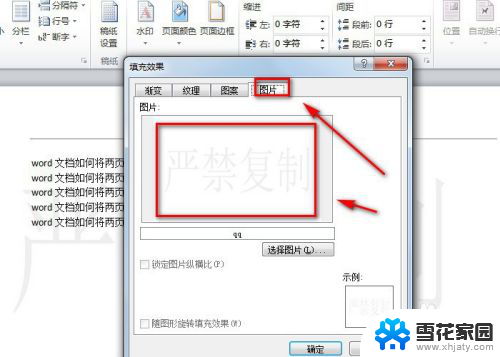
8.从上面的截图可看出,这里没有可删除图片的选项。此时我们回到【页面颜色】的下拉菜单中找到【无颜色】并单击一下,这样就可以将水印图片给删掉了。
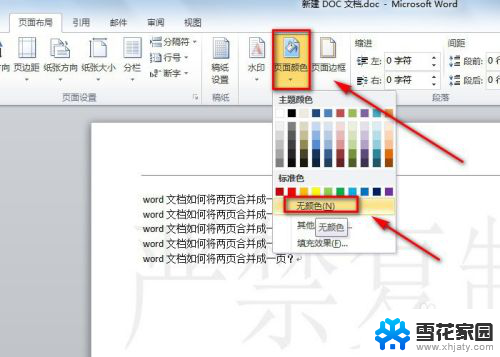
以上就是关于在Word中去除水印的全部内容,如果您遇到相同情况,可以按照以上方法来解决。
word中怎么去除水印 word文档水印删除不了怎么办相关教程
-
 word如何消除水印 word文档水印无法删除怎么办
word如何消除水印 word文档水印无法删除怎么办2024-03-11
-
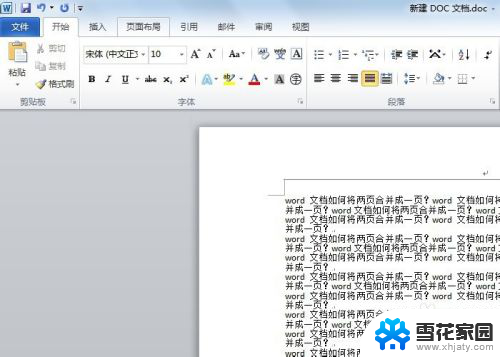 word怎样清除水印 word文档水印删除方法
word怎样清除水印 word文档水印删除方法2024-02-02
-
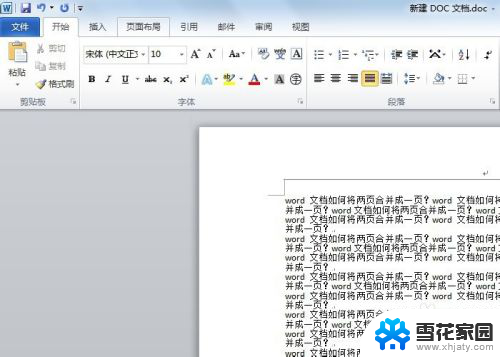 如何删除word文档中的水印 word文档水印无法删除的解决方法
如何删除word文档中的水印 word文档水印无法删除的解决方法2024-01-21
-
 wpsword去除水印 WPS文字文档如何去掉水印
wpsword去除水印 WPS文字文档如何去掉水印2024-03-30
- wps怎么删除插入的水印 wps如何删除插入的水印
- 图片怎么删除水印 图片水印清除方法
- word文档怎么删除箭头符号 去除Word文档中的箭头
- word文档顶端有一条横线怎么删除 怎样去掉word文档顶部的水平分隔线
- bilibili水印怎么去除 如何取消哔哩哔哩投稿添加水印功能
- 去除word中的回车符号 怎样删除word文档中的回车符号
- 怎么把ie设置成默认浏览器 如何将IE设置为默认浏览器
- 电脑如何把音乐转换成音频文件 怎样将电脑歌曲格式改为mp3
- 电脑不能拷贝到u盘如何解除 U盘无法复制文件到电脑怎么办
- 键盘的方向键锁定了 键盘上下左右键解锁方法
- 戴尔笔记本电脑怎么插耳机 电脑怎么连接耳机
- 图片怎么改成ico格式 免费ico格式转换
电脑教程推荐